CapCut: Cómo obtener la plantilla ¿Por qué te gusto?

Aprenda a utilizar la plantilla CapCut ¿Por qué te gusto? para que tus videos se destaquen y atraigan más vistas.
Proteger su ID de Apple del uso no autorizado es importante si no quiere meterse en problemas desde el cielo. Para hacer eso, necesita una contraseña que sea fácil de recordar pero lo suficientemente fuerte como para que los piratas informáticos no la descifren.
Si desea aumentar la seguridad de la cuenta, debe agregar la autenticación de dos factores. Aquí se explica cómo utilizar la seguridad de dos capas y evitar posibles dificultades.
La seguridad de dos capas es la segunda capa de protección que puede agregar a múltiples cuentas y servicios en línea. Como resultado, cuando acceda a la cuenta en el nuevo dispositivo por primera vez, ingresará la contraseña como de costumbre. Sin embargo, después de eso, el sistema de seguridad de dos capas proporcionará un código de conexión a un dispositivo confiable (como su iPhone). Ingrese en un dispositivo extraño para iniciar sesión con su ID de Apple
Por lo tanto, si desafortunadamente se expone su contraseña, no podrán iniciar sesión en su cuenta a menos que tenga uno de los dispositivos de confianza que posee. La seguridad de dos capas es suficiente para que sea más difícil para los hackers obtener acceso a una ID de Apple que una sola contraseña.
Por supuesto, la autenticación de dos factores no es solo para las cuentas de Apple, puede crear seguridad de dos capas para Dropbox , iniciar la seguridad de dos capas para iCloud , crear seguridad de dos capas para Garena , Gmail ...
Funciona de manera similar a otros métodos 2FA (autenticación de dos factores). Si está habilitado, cada vez que inicie sesión con su ID de Apple en su nuevo dispositivo, su dispositivo de confianza mostrará un mensaje. El mensaje en el MacBook es el siguiente:
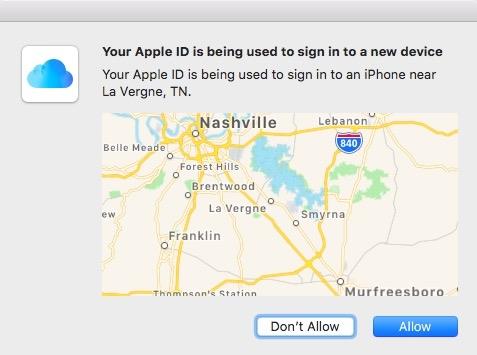
Si autoriza este nuevo dispositivo, aparecerá un código de autenticación en el dispositivo en el que confía (aquí está el iPhone):
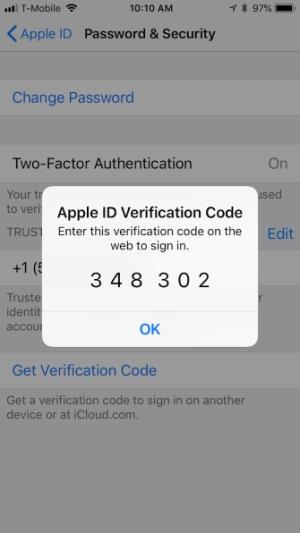
Luego, ingrese el código para iniciar sesión en su cuenta.
Simple, ¿verdad? Sin embargo, si desafortunadamente el dispositivo de confianza está roto, fuera de lugar o bloqueado, tendrá un pequeño problema allí. Sin embargo, no te preocupes! Este artículo lo ayudará a evitar ese desastre rápidamente.
Primero, aprendamos cómo activar la seguridad de dos capas para Apple ID (iPhone)
Solo puede habilitar la seguridad de dos capas con dispositivos iOS como iPhone, iPad o Mac.
Primero, abra Configuración> [Su nombre]> Contraseña y seguridad> Ingrese la contraseña de ID de Apple para continuar .

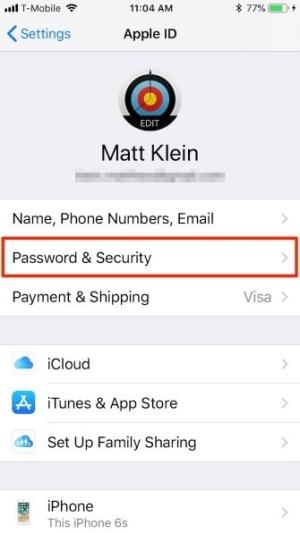
En la pantalla Contraseña y seguridad , toque Activar autenticación de dos factores . Aparece la pantalla de seguridad de ID de Apple. Toque Continuar , luego ingrese el número de teléfono y cómo desea verificarlo (mensaje o llamada).
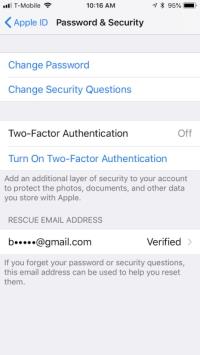
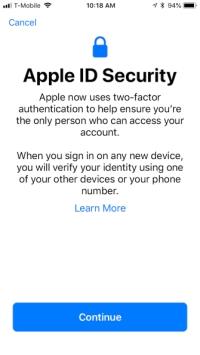
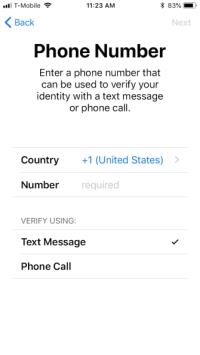
Al configurar su número de teléfono, recibirá un código de autenticación a través del método elegido. Después de la verificación, es posible que deba ingresar el código de acceso de su iPhone para completar la configuración. Finalmente, puede confirmar que está habilitado en Contraseña y seguridad .
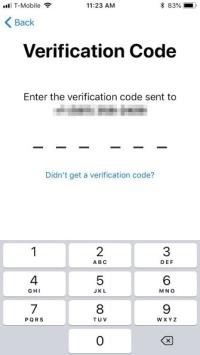
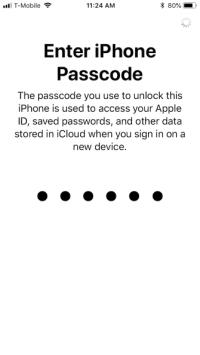
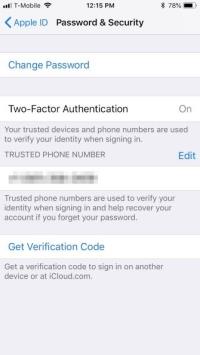
Ahora puede usar su iPhone para recibir códigos de verificación al usar Apple ID en otro dispositivo o iniciar sesión en iCloud.com o AppleID.apple.com .
Como se mencionó anteriormente, solo puede usar la seguridad de doble capa en los dispositivos Apple. Si tiene una Mac, abra Preferencias del sistema y haga clic en iCloud> Detalles de la cuenta .
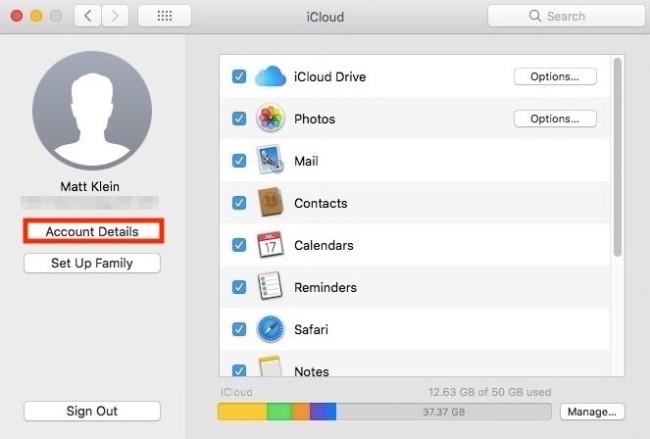
A continuación, seleccione Activar autenticación de dos factores .

En la siguiente pantalla, haga clic en Continuar . Ingrese el número de teléfono de verificación, luego continúe nuevamente. Una vez que haya configurado la seguridad de dos capas en su Mac, verá un icono verde como se muestra a continuación:
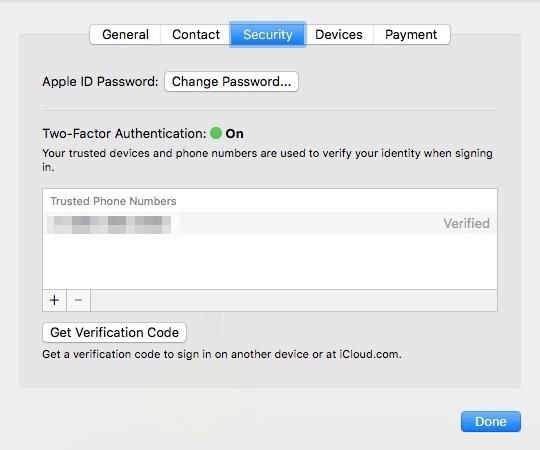
Ahora puede usar su Mac para recibir códigos de verificación como en iPhones.
Apple permite esta función en muchos dispositivos, pero solo se puede deshabilitar en http://AppleID.apple.com. Tienes dos formas de hacer esto.
Método 1: recuerda su ID de Apple, contraseña y tiene un dispositivo para recibir códigos confiables en su mano.
Primero, inicie sesión en la web de Apple ID (primero deberá verificar) y haga clic en el botón Editar en la esquina superior derecha de la sección Seguridad .
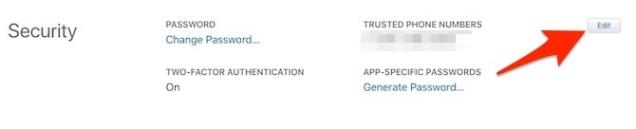
En la página resultante, haga clic en Desactivar autenticación de dos factores . Confirme haciendo clic en Desactivar autenticación de dos factores nuevamente en la siguiente pantalla.
Ahora es el momento de elegir algunas preguntas de seguridad. Elija y responda estas preguntas cuidadosamente, ya que lo ayudarán a recuperar su cuenta de ID de Apple cuando olvide su contraseña.
Confirme su cumpleaños y proporcione un correo electrónico de "rescate". Esto es útil en caso de que olvide su contraseña de ID de Apple, pregunta de seguridad y necesite restablecerla. Haz clic en Continuar para terminar.
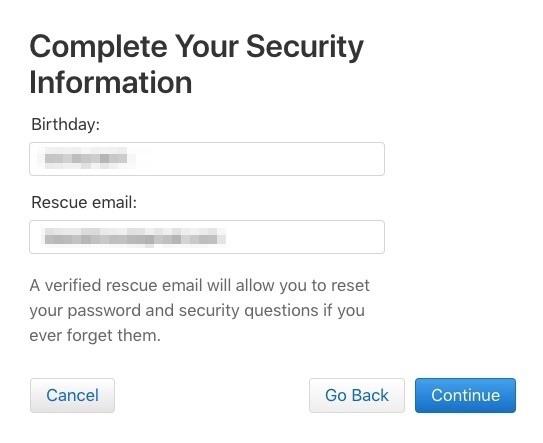
En la pantalla final, verá que la verificación de ID de Apple 2FA se ha desactivado. En este momento, la cuenta solo está protegida con una contraseña y una pregunta de seguridad.
Cómo desactivar la seguridad de la segunda capa para el mal caso: olvidó su ID o contraseña de Apple y perdió un dispositivo de confianza.
En la pantalla de inicio de sesión, haga clic en Olvidé mi ID o contraseña de Apple en la parte inferior de la página. Ingrese su ID de Apple (si no lo recuerda, puede hacer clic en " buscar " para buscarlo ), luego continuar .
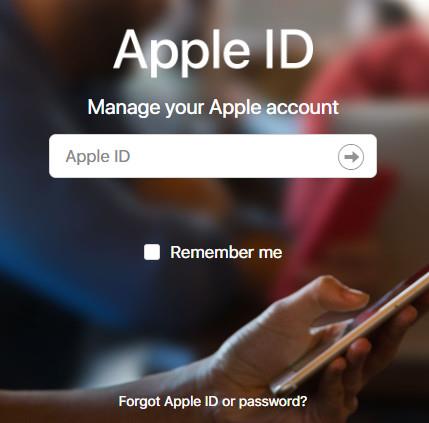
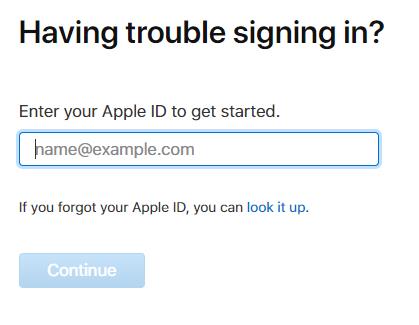
Deberá confirmar su número de teléfono. Sin embargo, en este caso, ha perdido ese iPhone de confianza, así que haga clic en No reconocer este número> Desactivar .
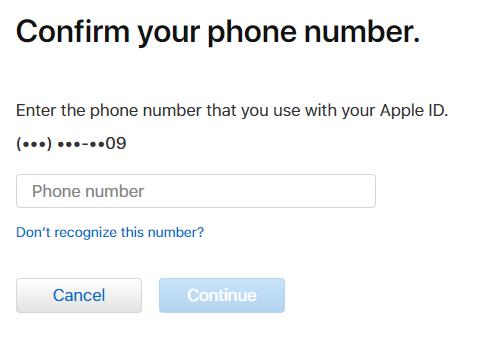
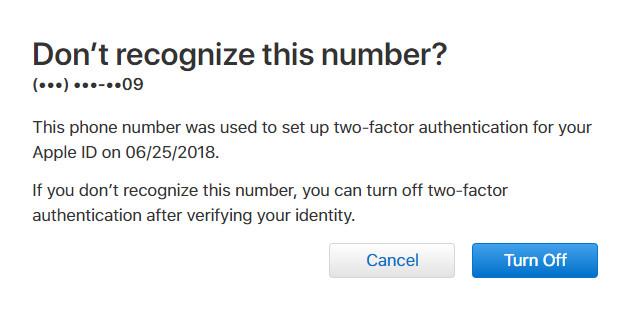
A continuación, haga clic en Continuar para confirmar que desea desactivar 2FA. Luego verifique la fecha de nacimiento.
Por ahora, recuerde las respuestas a estas preguntas de seguridad extremadamente importantes. Si olvida, es posible que necesite recuperar su cuenta a través de Apple. Si puede responderlas, todo lo que necesita hacer es crear una contraseña de ID de Apple y luego desactivar la autenticación de dos factores.
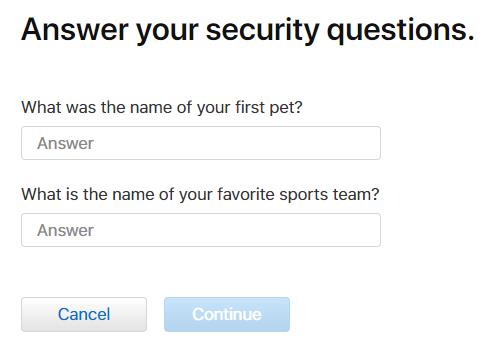
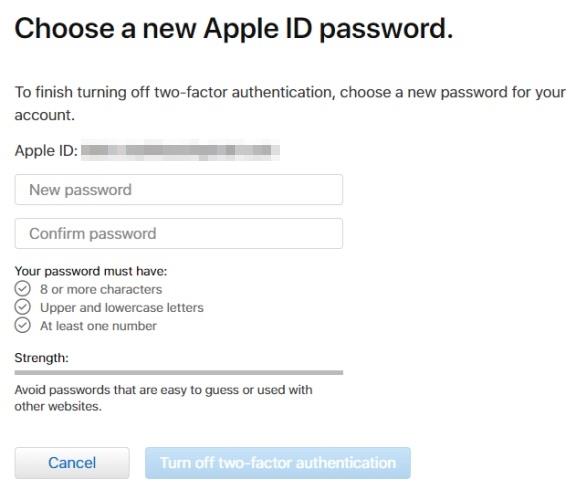
Si no puede recibir códigos de seguridad de dos factores, debe usar otra forma de acceder a su cuenta de ID de Apple.
Para hacer esto, haga clic en No obtuve un código de verificación , luego, intente iniciar sesión en su cuenta, luego seleccione Necesita ayuda en la ventana de resultados.
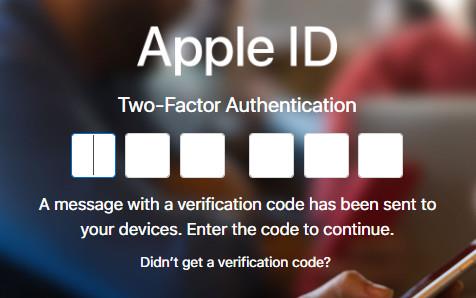
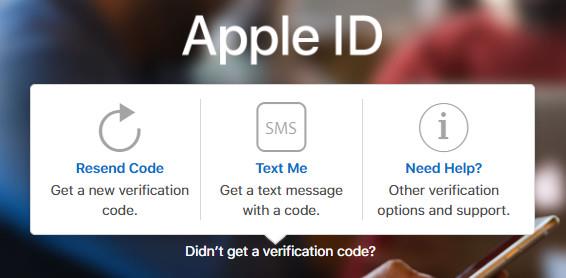
A continuación, haga clic en iniciar recuperación de cuenta , tendrá 3 opciones de verificación. Puede usar las dos primeras opciones en el dispositivo de confianza (si está disponible).
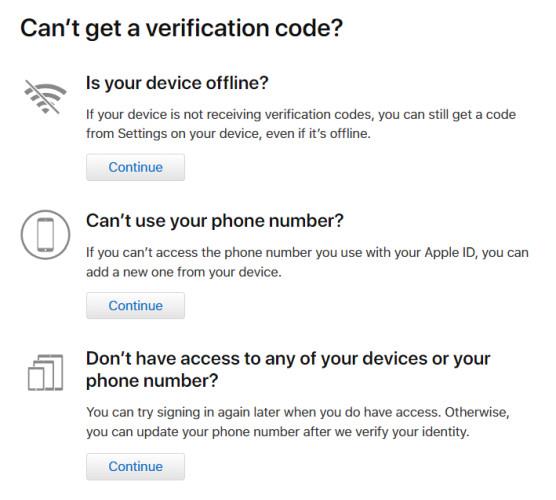
Si el dispositivo es confiable fuera de línea, aún puede generar un código de verificación desde la configuración de Contraseña y seguridad .
Del mismo modo, si no puede recibir llamadas o mensajes en su número de teléfono registrado, puede agregar otro número.
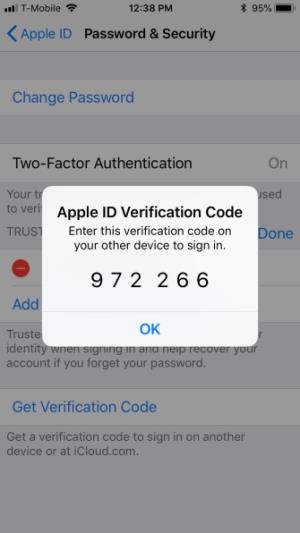
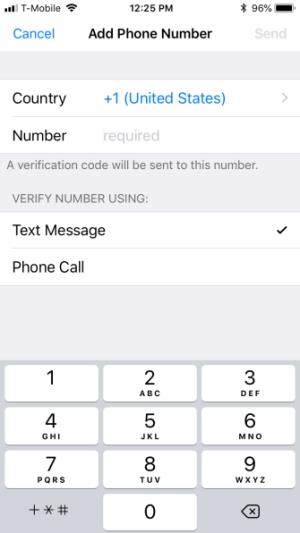
Si nada de lo anterior funciona, debe restaurarlo a través de Apple usando la última opción en la pantalla de recuperación. Cuando solicite recuperar su cuenta a través de Apple, debe esperar 7 días o más para actualizar su número de teléfono.
Obviamente, perder un teléfono inteligente o una PC es desafortunado y tiene dificultades para controlarlo. En lugar de simplemente cambiar su dispositivo o número de teléfono, es mejor desactivar temporalmente la seguridad de doble capa hasta que la restablezca por completo en su nuevo dispositivo.
De hecho, nada es perfecto. Lo mismo ocurre con la seguridad de la capa. Sin embargo, esta sigue siendo una forma de mejorar la seguridad y la privacidad de Apple ID. Solo debe tener un poco de cuidado y recordar la información cuando realice la configuración.
¡Espero que el artículo te sea útil!
Aprenda a utilizar la plantilla CapCut ¿Por qué te gusto? para que tus videos se destaquen y atraigan más vistas.
Intentar gestionar controles remotos en 2024 es como intentar gestionar facturas. Afortunadamente, si estás usando un Fire Stick para transmitir tus programas favoritos y
Un buen sitio web creado con Squarespace puede mejorar significativamente su presencia en línea y atraer más visitantes a su negocio. Pero hay una manera de
¿Alguna vez estuviste en el trabajo o en la escuela y te apareció una notificación de iMessage que no querías que nadie más viera? Afortunadamente, hay formas de detenerlo.
Aunque solía estar vinculado a perseguir a alguien que te atrae, "deslizarse hacia mensajes directos" ahora es un término más amplio para contactar a alguien a través de las redes sociales.
Si tu nave actual simplemente no es suficiente mientras atraviesas el universo Starfield, es hora de cambiar a una que haga el trabajo. Sin embargo, Starfield es
Tu nave es una parte central de tu experiencia Starfield. Vivirás en él, lucharás en él y explorarás en él. El juego te permite actualizarlo a medida que quieras.
Photopea es un editor de fotografías y gráficos en línea que permite a los usuarios editar sus imágenes sin la necesidad de costosas suscripciones a aplicaciones. Puede funcionar como un
Dado que los teléfonos Apple sólo vienen con una cantidad determinada de almacenamiento interno que no se puede ampliar, es posible que te quedes sin espacio rápidamente. En algún momento, es posible que
Cuando haces listas, las viñetas pueden resultar útiles. Separan todo perfectamente y le permiten organizar la información. Puedes insertar una viñeta.
¿Has estado buscando formas de arreglar tu hogar en Terraria? Obtener un aserradero es una de las formas más convenientes de amueblar tu casa en este
Aprenda a exportar de Garageband a MP3 en su Mac, iPhone o iPad, incluida una región específica, en esta guía.
Los bloques han sido parte integral de la franquicia Super Mario Bros. desde sus inicios. A menudo esconden monedas y potenciadores en su interior o te ayudan a navegar por cada nivel.
Hisense es una marca cada vez más popular cuando se trata de tecnología Smart TV. Fabrican unidades LED y ULED (Ultra LED) económicas que
Descubra cómo cambiar fácilmente el nombre de su tema de WordPress y personalizar su sitio web para que coincida con su marca
Una guía completa para comprar o intercambiar el exclusivo Headless Head, conocido por su efecto decorativo único, en Robolox.
Si estás intentando saquear o comandar un barco en Starfield, primero debes asegurarte de que no pueda escapar de la pelea. Desactivar los motores de un barco es un precursor de
Microsoft Excel, conocido por su capacidad para realizar cálculos complejos, también puede ayudar con divisiones simples. Esto puede resultar útil en situaciones de la vida real,
Bloquear a alguien en Instagram puede ser necesario por muchas razones. Puede ser porque la persona es troll o tóxica. O podría ser tu ex, y tú
Cuando estás usando tu iPhone y las aplicaciones comienzan a fallar o disminuir significativamente, normalmente reinicias tu dispositivo para que vuelva a funcionar correctamente. Pero


















